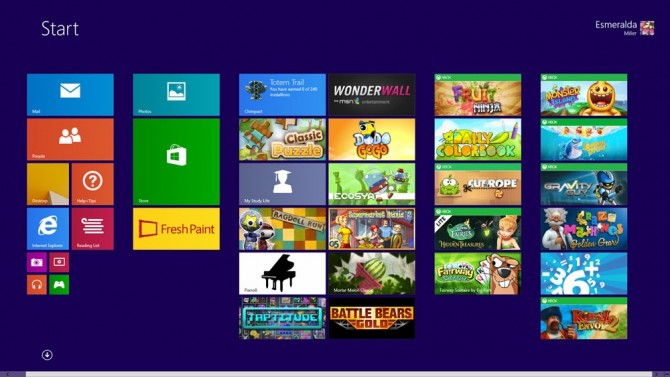داغ ترین مطالب اینترنت
|عکس جدید بازیگران ایرانی|طنزوسرگرمی|عکس های دیدنی|دانلودفیلم های جدید خارجی|دانلودبرنامه آندرویدداغ ترین مطالب اینترنت
|عکس جدید بازیگران ایرانی|طنزوسرگرمی|عکس های دیدنی|دانلودفیلم های جدید خارجی|دانلودبرنامه آندرویدروزانهها
همهپیوندها
- آرشیتکت وب سایت تخصصی معماری و عمران
دستهها
- عتاوین روزنامه ها 148
- ابدیت روزانه نود32 103
- تصاویرهنرمندان و افرادمعروف 1022
- ورزشی 319
- عکس های جالب وگوناگون ودیدنی 1593
- اعلام برنامه های تلویزیون 38
- فال روزانه 159
- پیامک و ضرب المثل وسرگرمی 453
- دانلودفیلم و سریال و اهنگ 254
- اخبارهنرمندان 366
- اخبارایران وجهان 368
- نرم افزار 118
- دانلودبازی 51
- طرزتهیه انواع شربت ها 3
- اموزش اشپزی 20
- اهنگ پیشواز 21
- بخش پزشکی 107
- مطالب گوناگون 158
- موبایل 79
- طرزتهیه بستنی 7
- خودرو 74
- آموزش کیک وشیرینی 1
- ترفند 86
- قیمت کامپیوتر 7
- مذهبی 24
- دانلود نوحه 9
- عکس های جدیدبازیگران ایرانی 60
- عکس های جدیدبازیگران وهنرمندان خارجی 2
- عکس های فوتبالیست های ایرانی وخارجی 3
- عکس های اشخاص معروف 1
- مدل لباس های زنانه 2
- اخبار فیلم وسریال وآهنگ 3
- دانلود فیلم سینمایی 10
- دانلود سریال 4
- دانلودآهنگ وآلبوم موسیقی 1
- اس ام اس های غمگین وعاشقانه 1
- اس ام اس های طنزوخنده دار 6
- عکس نوشته های غمگین وعاشقانه 2
- عکس واخبارخودرو 4
- اس ام اس های مناسبتی 5
- آموزش انواع مدل آرایش 1
ابر برجسب
+18 فال آبان مسی عناوین روزنامه ها عکس عکس های جدید بازیگران فال آلمانی فال انگلیسی فال ترکی جدیدترین یوزرنیم و پسورد نود32 دانلود فیلم عناوین روزنامه های ورزشی عکس های دیدنی فال هندی فال روزانهبرگهها
جدیدترین یادداشتها
همه- جدیدترین آپدیت یوزرنیم و پسورد نود32 جمعه 23 خرداد 1393
- لباس جالب امیرجعفری وپسرش
- جدول پخش فیلمهای آخر هفته
- اس ام اس ولادت امام زمان, پیامک تبریک ولادت امام زمان
- اس ام اس های جدیدنیمه شعبان 93
- زن وفادار (زندگی الهام بخش این دوزوج)
- اس ام اس های خنده دار
- شگرد عجیب برای کلاه برداری
- قیمت جدیدخودرو
- یارانه نقدی ۴۵۵۰۰ تومانی مربوط به خرداد ماه ۹۳ قابل برداشت شد.
بایگانی
- خرداد 1393 137
- اردیبهشت 1393 36
- فروردین 1393 37
- اسفند 1392 16
- بهمن 1392 22
- دی 1392 71
- آذر 1392 301
- آبان 1392 576
- مهر 1392 680
- شهریور 1392 1020
- مرداد 1392 1139
- تیر 1392 1275
- خرداد 1392 348
جستجو
آموزش تصویری و کامل آپدیت کردن ویندوز ۸ به ویندوز ۸٫۱
آن دسته از کاربرانی که از ویندوز ۸ استفاده میکردند حتما در حین کار کردن متوجه امکانات کم این شده اند به همین دلیل برای تجربه ها و امکانات بیشتر دیگر لازم نیست صبر کنند. مایکروسافت به صورت رایگان این خدمات را به کاربرانش می دهد . فقط با استفاده از چند مرحله آسان شما می توانید ویژگی های ویندوز ۸٫۱ زیادی را به این اضافه کنید.
۱ - مطمئن باشید کامپیوتر شما تمام آپدیت ها را دریافت کرده است : اگر شما از ویندوز ۸ استفاده کرده باشید احتما ویندوز شما آپدیت شده است . به همین دلیل مراحل زیر را یک به یک انجام دهید.
۱-۱ بر روی دکمه تنظیمات در منو کلیک کنید
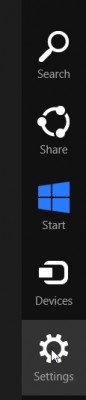
1-2 به قسمت Change PC setting بروید
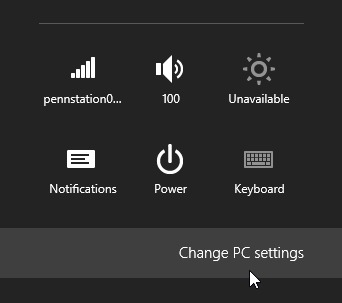
1-3 قسمت windows update را انتخاب کنید
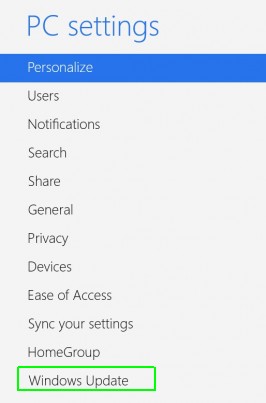
1-4 دکمه Check for updates now را بزنیدتا یک سری لیست از فایل ها را مشاهده کنید
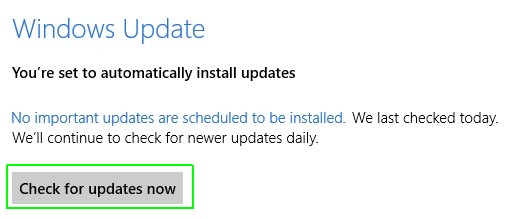
1-5 سپس دکمه install را بزنید تا آپدیت های جدید نصب شوند
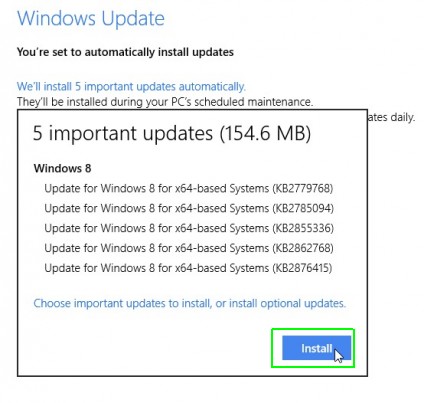
2 – windows store app را باز کنید.
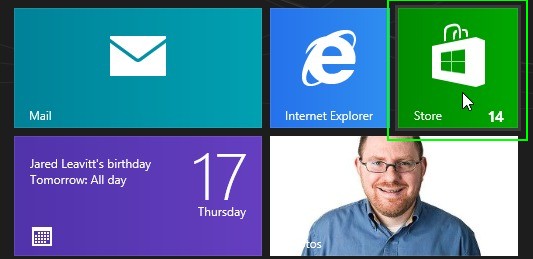
3 - بر روی update to windows 8.1 کلیک کنید : اگر این دکمه را مشاهده نمی کنید ، دکمه عمل آپدیت را انجام دهید . برنامه store app را باز بسته کنید یا سیستم را دوباره راه اندازی کنید.
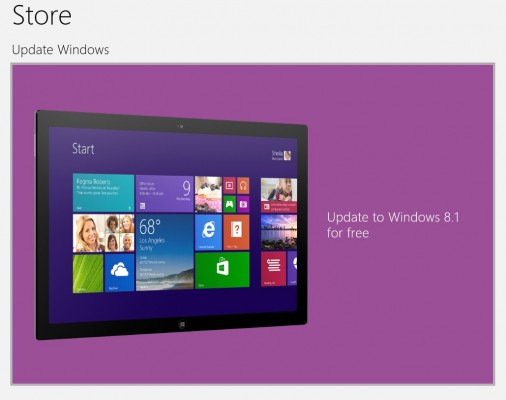
4 – مطابق شکل زیر روی دانلود کلیک کنید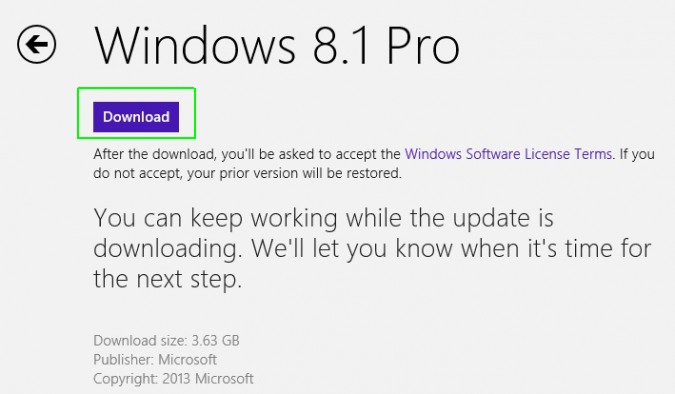
در حالت عادی این دانلود کردن ۳۰ دقیقه طول میکشد ولی با توجه به اینترنت پایین ایران ممکن است بیشتر طول بکشد . در این زمان می توانید از قسمت های ویندوز استفاده کنید و مشکلی پیش نمی آید.
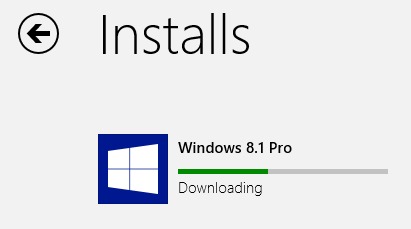
5 – Restart now را بزنید .
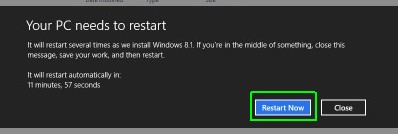
در طول این ریست کردن سیستم ویندوز ۸٫۱ نصب و راه اندازی می شود. در طول این ۵ دقیقه یا ۱۰ دقیقه نصب کردن ویندوز می توانید از سیستم جدا شوید و کارهای روزانه خودتان را انجام دهید.
۶ – لایسنس برنامه به شما نمایش داده می شود که با کلیک بر روی I accept به مرحله بعد می روید
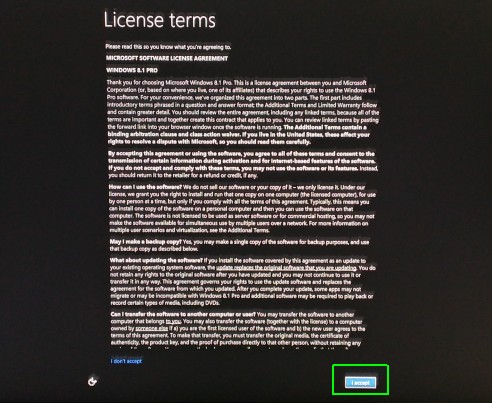
7 – Use express setting را بزنید حتی می توانید با کلیک بر روی customize آن را سفارشی کنید ولی برای تمامی کاربران این عمل توصیه نمی شود .

8 – اکانت مایکروسافت را که قبلا درست کرده اید را وارد کنید.
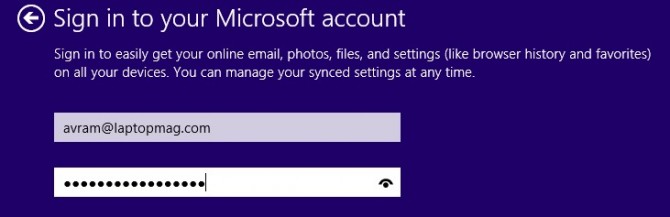
9 – به مایکروسافت اجازه بدهید که کد فعالسازی را به تلفن همراه شما بفرستد . اگر دوست ندارید این کار را انجام دهید از این مرحله با کلیک بر روی skip خارج شوید اما با انجام ندادن این کار ویندوز و فایل ها با ایمیل مایکروسافت شما همانگ سازی نمی شود.
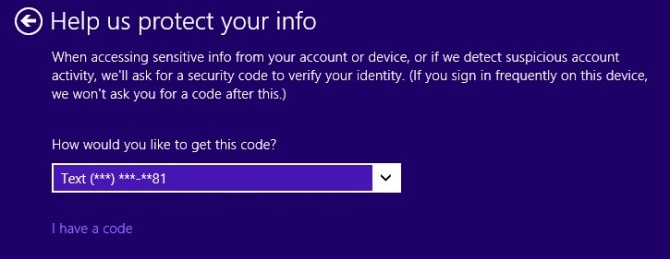
10 – کد فعالسازی که برای شما ارسال شده است را وارد کنید
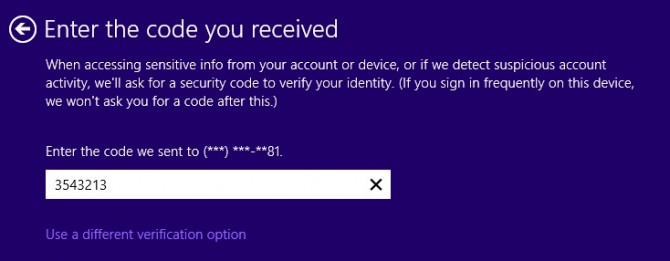
11 – در قسمت SkyDrive به قسمت بعدی بروید.
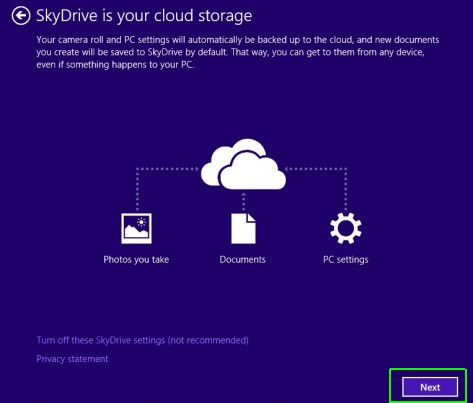
چند دقیقه صبر کنید تا عمل نصب ویندوز انجام شود که بعد از آن یک پیغام در صفحه نمایش داده می شود که برنامه ها نصب شده اند.
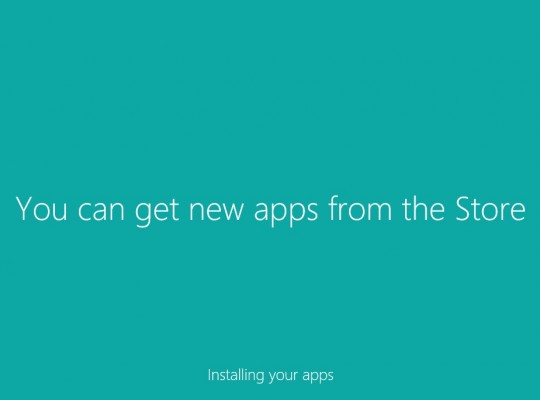
بعد از تمامی این مراحل ویندوز ۸٫۱ شما آماده است .